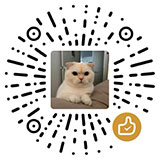字体安装指南:简单步骤,快速掌握
简易字体安装指南
你是否曾在寻找字体时感到迷茫,或者不知道如何将它们添加到你的设计工具中?别担心,电脑小助手将带你一步步进行字体安装,你就会发现安装字体原来这么简单。
第一步:选择你的字体
在开始之前,你需要找到你心仪的字体。有许多网站提供免费和付费的字体下载,例如本站的字体栏目就有提供免费字体下载。 点击下载字体
第二步:下载字体文件
找到字体后,点击下载按钮,你将获得字体文件。常见的字体文件格式有.ttf(TrueType Font)和.otf(OpenType Font)。这些格式适用于大多数操作系统和设计软件。
如果你是从本站下载的字体,需要先把压缩包进行解压后再进行安装。 压缩包应该如何解压?
第三步:安装字体(Windows篇)
对于使用Windows操作系统的同学,安装字体是非常简单的:
1.直接双击安装
双击字体文件,将打开一个预览窗口。

点击“安装”按钮,Windows将自动将字体添加到系统中。
安装完成后“安装”按钮会变灰色,字体将出现在控制面板的“字体”文件夹中。
2.多选字体文件,一次性安装(动图+文字说明)

在字体文件夹空白地方,单机鼠标左键按住不动,然后拖动(移动)光标覆盖多个字体文件后,松开按住的鼠标左键。
然后,光标移动到选中的字体文件(随便哪一个),鼠标右键按一下弹出列表选项后,可以看到有“安装”和“为所有用户安装”,点击“为所有用户安装”就开始自动安装所选中的字体文件了。
在上面动态图可以看到点击“为所有用户安装”后会有一个弹窗,那是因为小助手的电脑已经安装过了这款字体,所以会有弹窗提示。
新安装字体的同学是没有这个弹窗的。
第四步:安装字体(Mac OS篇)
Mac用户也只需几个简单的步骤:
双击字体文件,打开字体册(Font Book)应用。
点击“安装字体”按钮,字体将被添加到你的系统中。
如果你想在字体册中整理字体,可以使用“收藏夹”功能来创建自定义的字体组。
第五步:在设计软件中使用新字体
现在字体已经安装在你的系统中,你可以在任何支持自定义字体的设计软件中使用它们,比如Adobe Photoshop、Illustrator或者Microsoft Office。
如果你在安装字体时设计软件是打开的,建议字体安装完毕后,把你打开的设计软件关掉再重新打开,这时候就能在设计软件中显示新安装的字体了。
第六步:常见问题解答
字体显示乱码:确保字体文件完整且未损坏,有时重新下载可以解决问题。
找不到字体:确保字体已正确安装,有时需要重新启动设计软件才能显示新字体。
现在,你可以自由地探索和使用各种字体,让你的设计更加生动和个性化。如果有在安装字体过程中或者有其他问题的同学,欢迎联系电脑小助手。

1.本站所分享资源(不仅限于字体、软件、系统、素材等)无论是免费可商用还是商用资源,其知识产权及商标权均归属于原作者或其厂商所有,如您用作商用请联系版权方,本站仅收录分享。
2.如您觉得本站内容有任何侵犯您知识产权等相关问题,可联系本站提供权属证明进行处理。
3.如无特别说明,任何人或组织不得擅自转载本站内容。
4.本站内容严禁用于非法目的,请自觉遵守相关法律法规。
 电脑小助手
电脑小助手